Windows 10 надградба не е среќен афера за повеќето корисници. Од прашањата како што се достапноста на BIOS-от и во Safe Mode, корисниците се пријавуваат проблеми со син екран грешка, црна екран грешка, оштетени датотеки, DLL фајлови, и многу повеќе. Иако корисниците беа зафатени со наоѓање на решенија за проблемите на софтвер во Windows 10, тие, исто така, сфати дека имаше неколку проблеми со хардверот, како и, еден од нив е и "фан премногу гласна бучава" проблем кој е успешен во иритира многу корисници. Во дадениот статија, ќе разговараат за решенија за "фан премногу гласна бучава" проблем во Windows 10, а покрај тоа, некои општи совети и трикови кои ќе ви помогнат да одржите вашиот систем работи.
Решенија за "фан премногу гласна бучава" проблем во Windows 10:
Најистакнатите нешто да се реализира додека се занимаваат со прашањето на "шумот на вентилаторот премногу гласни 'е тоа што не е софтвер или оперативен систем прашање, туку нешто што се однесува на функционирањето на процесорот и неговата температура. Затоа, корисниците кои се надгради до Windows 10 на нивните постари компјутери со релативно слаб хардверска конфигурација, најверојатно, да се доживее такви грешки. Исто така, ако ви се протегаат на процесорот, треба да престанат да го прават веднаш.
Покрај тоа, продолжете со следните чекори:
- Одете на вашиот Task Manager (Ctrl + Alt + Del) и проверете тековната искористеност на процесорот. Ова ќе биде првиот чекор во разбирањето зошто вашиот процесор е толку напнати.
- Постојат голем број услуги што се врши во позадина. Можете да ги исклучите со цел да се намали употребата на процесорот.
- Вие мора да се ослободи од други непотребни програма инсталации во позадина, после надградбата на Windows 10, со цел да се престане со дополнителен простор кој се консумираат во рамките на процесорот.
- тогаш мора да се постави на новиот оперативен систем на користење на сите јадра постојат во процесорот, и се движи да се модифицира регистарот со цел да се вчита кернелот Windows во RAM меморија на boot-up.
Горенаведените чекори треба да ги намали одредување на бучава вентилатор, кој е инаку иритирачки. Подолу, ние листа на друг начин да се справи со истиот проблем.
Чекорите кои се наведени подолу.
- Од пребарувањето за 'Провери за надградби "во Start менито.
- Во делот на "Windows Update", да се одлучат за "Напредни опции".
- Во делот на "Изберете како ќе се инсталира ажурирања, изберете" Изберете како ажурирања се доставени.
- Сега треба да се оневозможи вклучите во "освежено на повеќе од едно место".
Сепак, дури и откако ќе се реши прашањето за "бучава фан премногу гласни 'додека со користење на Windows 10, надградба, постојат уште неколку чекори кои можете да ги преземе со цел да се осигура дека процесорот не се прегрее и звукот на вентилаторот се одржува на минимум. Овие се наведени напред во статијата. Меѓутоа, ако имате некои алтернативни идеи кога станува збор за решавање на "фан премногу гласна бучава" прашање, се чувствуваат слободни да го споделат со нас во делот за коментари.
Замолчување на бучни фан да го решат прашањето:
Купување на Лаптоп Cooler:
Лап-топ компјутери се добива комплекс со секој изминат ден, а заедно со тоа, процесите што ги извршуваат се добива голема. За оние што сакаат повеќето од нивните лап-топ компјутери, без да се грижите премногу за процеси во позадина, тоа е добра идеја да се купи лаптоп кулер. Ова доаѓа во различни варијанти, но во суштина, тие доаѓаат со два вентилатори две пониска температура на процесорот. А лаптоп ладилникот може да се набават со леснотија од било кој продавач и треба да биде од суштинско значење во справувањето со "фан премногу гласна бучава" прашање.
Кои се траење Брокер и улогата што ја игра во ова прашање?
карактеристика на јадрото од Windows 8 е дизајниран од страна на Microsoft, и тоа е сигурен процес, кој му помага на Windows преку апликации дозволи Метро. Траење Брокер нема да работи се додека не постојат Метро апликации трчање. Меѓутоа, со надградба на Windows 10, овој процес доаѓа заедно исто така, и за сега, тоа е се што предизвикува голем немир за повеќето корисници преку "фан премногу гласна бучава" прашање.
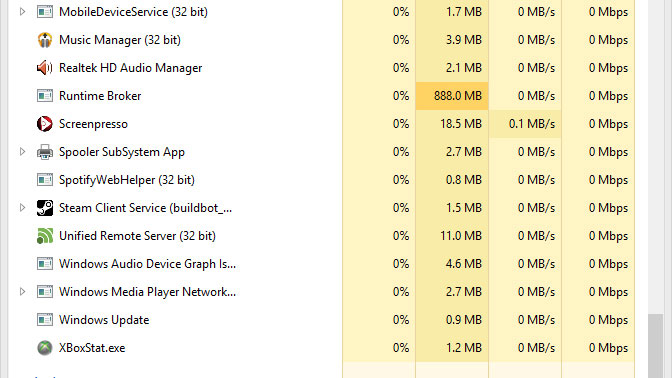
Што е фикс за "фан премногу гласна бучава прашање на 'додека се занимаваат со траење Брокер?
Можете да почнете со тоа што на траење Брокер се одзема мнозинство парче на вашиот процеси процесорот, со што се предизвикува проблем на компјутерски прегревање. Ќе се бара да се упатат во Task Manager и да се провери на јазичето процеси со цел да се утврди дали тоа е одземаат просторот процесорот. Ако тоа е навистина окупираат просторот, ќе мора да се следат дадените опции за да се оневозможи траење брокер. Ова вклучува tweaking вашиот регистар. Затоа, ако не сте сигурни за вашата способност да го направи тоа сам, препорачуваме стручна помош.
Еве ги следниве чекори:
- Отворени "Стартувај", притиснете на комбинација на Windows + R клуч ќе го донесе до. Тогаш треба да напишете "Regedit" за да се добие пристап до Registry Editor.
- тогаш ќе се бара да се сретнете со следните регистар: HKEY_LOCAL_MACHINE> Систем> CurrentControlSet> Услуги> Време Брокер
- Следниот чекор вклучува менување на вредноста на стрингот со етикета "Start" и треба да се смени вредност на податоци до 4 и излез од регистарот. Тогаш, ќе мора да го рестартирате со цел да бидете сигурни дека се применети промени. Ова треба да го реши прашањето на компјутер се прегрее.
заклучок:
На крајот, на прашањето на "шумот на вентилаторот премногу гласни 'се сведува на тоа како вашиот вирус на процесорот. Додека бучна вентилатор е целосно пропорционален со температурата на процесорот, тоа може да се дешифрира дека програмите на софтвер го користите играат суштинска улога во одредувањето на состојбата на вашиот процесор, и на крајот, вашиот фан. Ако сте загрижени за вашата бучна вентилатор, можете едноставно може да се провери на процесот се извршува, а потоа и да дејствуваат соодветно.

- Враќање на изгубени или избришани датотеки, слики, аудио, музика, пораки од било кој уред за складирање ефикасно, безбедно и целосно.
- Поддржува податоци закрепнување од ѓубрето, хард диск, мемориска картичка, флеш диск, дигитална камера и видео камери.
- Поддржува да се опорави на податоци за ненадејна бришење, форматирање, хард диск корупцијата, вирусот на напад, паѓање на системот во различни ситуации.
- Преглед пред обновување овозможува да се направи селективен закрепнување.
- Поддржани оперативни системи: Windows 10/8/7 / XP / Vista, Mac OS X (Mac OS X 10.6, 10.7 и 10.8, 10.9, 10.10 Yosemite, 10.10, 10.11 El Capitan, 10.12 Сиера) на iMac, MacBook, Mac Pro итн
компјутерски Проблеми
- Компјутер уриваат Проблеми +
- Screen Грешка во Win10 +
- Решавање на прашањето за компјутерски +
-
- Компјутер нема да Спиј
- нема да започне додека со користење на различни оперативен систем?
- Овозможи Restore опција
- Решавање на "Одбиен пристап Грешка
- Ниска меморија грешки
- Недостасува DLL датотеки
- Компјутер не ќе се исклучи
- Грешка во 15 датотеката не е пронајдена
- Firewall не работат
- не може да влезе во BIOS-от
- компјутерски прегревање
- Unmountable говорница Том Грешка
- AMD Брзи тек Грешка
- "Фан премногу гласна бучава" прашање
- Shift копчето не работи
- Нема звук на компјутер
- "Таскбарот Исчезна 'Грешка
- Вклучување на компјутер бавна
- Компјутерот ќе се рестартира автоматски
- Компјутер не ќе се вклучи
- Висока оптеретеноста на процесорот во Windows
- не можат да се поврзете со WiFi
- "Хард диск лоша сектор"
- Хард дискот не е откриен?
- не можам да се поврзам на интернет во Windows 10
- не може да влезе во Safe Mode во Windows 10






